Ativar modo de fixação de tela no Samsung Galaxy S6

A fixação de tela é um novo recurso introduzido desde o Android 5.0, evita que os usuários se preocupem com a curiosidade de outras pessoas ao emprestar seu Samsung Galaxy S6.
Este artigo é conduzido em vietnamita (incluindo interface e instruções de texto). Se o seu telefone estiver usando inglês, você pode ver como alterar o idioma do telefone de inglês para vietnamita da seguinte forma:
>>> Instruções sobre como alterar o idioma de inglês para vietnamita no iPhone, iPad
>>> Instruções sobre como alterar o idioma de inglês para vietnamita em dispositivos Android
* Observação: você precisa seguir as instruções passo a passo no artigo para transferir contatos do iPhone para o telefone Android com êxito.
Primeiro, você precisa armazenar dados de contato no iCloud.
>>> Veja mais: Guia para sincronizar rapidamente os contatos do iPhone com o iCloud
Muitos novos telefones Android agora têm seu próprio aplicativo para transferência de dados (Samsung Smart Switch, LG Bridge, ...) para ajudá-lo a transferir facilmente todos os dados, incluindo contatos. No entanto, se o seu telefone não for compatível, você ainda pode transferir contatos seguindo as etapas abaixo.
Use o navegador da web do seu computador para ir para iCloud.com > Digite o ID Apple e a senha .
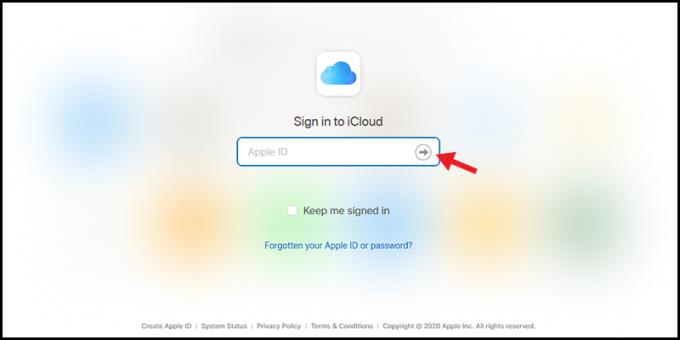
Faça login no iCloud
Selecione Contatos .
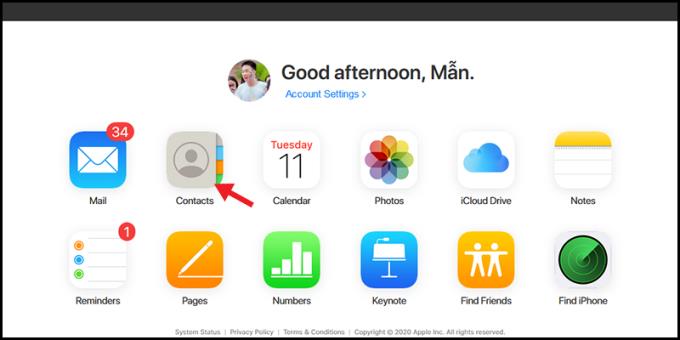
Lista telefônica
Você pressiona Command + A em um Mac, MacBook ou Ctrl + A em um computador Windows para selecionar todos os contatos.
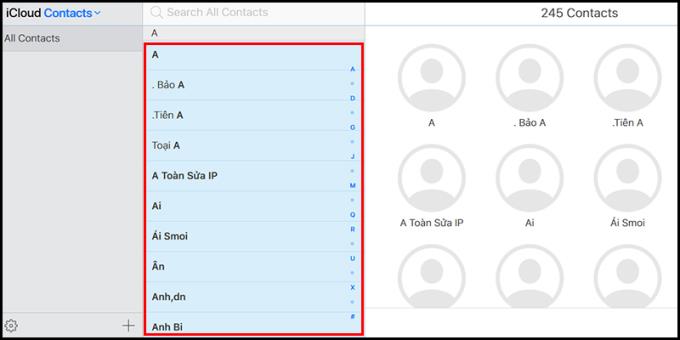
Selecione todos os contatos
Clique no botão Configurações (o ícone de aliasing)> Exportar vCard > Baixar para PC .
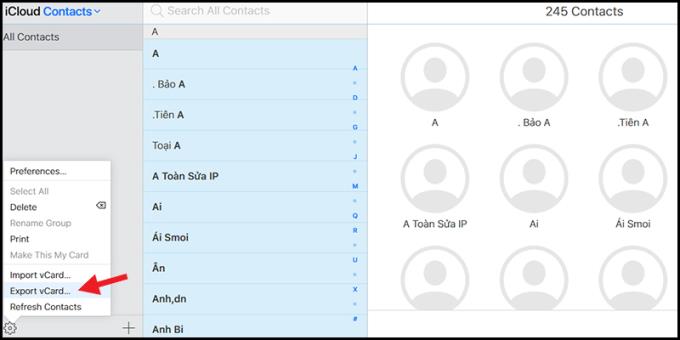
Exportando contatos
O arquivo de dados do diretório baixado geralmente será salvo na pasta Downloads ou, dependendo de sua escolha, está no formato de arquivo .vcf .
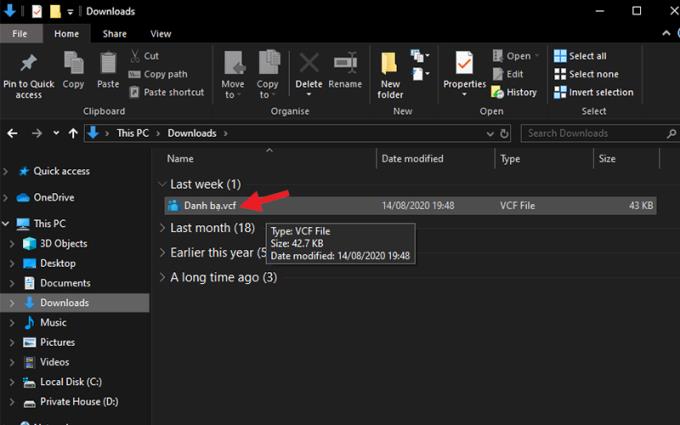
Arquivo de contatos
Em seguida, você importará contatos usando o utilitário de contatos do Google. Isso requer uma conta do Google; se você não tiver uma, veja como criar uma da seguinte maneira:
>>> Como se registrar, criar uma conta gratuita do Gmail em seu telefone, computador
Assim que você tiver uma conta do Google, abra seu navegador> Clique AQUI para ir para a página de login do Google.
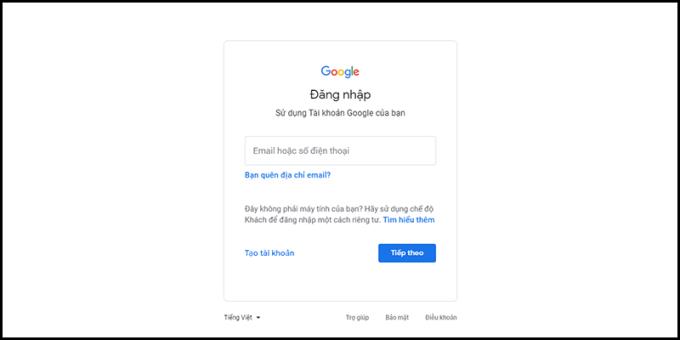
Faça login no Google
Abra os Contatos do Google na página inicial do Google > Selecione o botão Google Apps > Contatos .
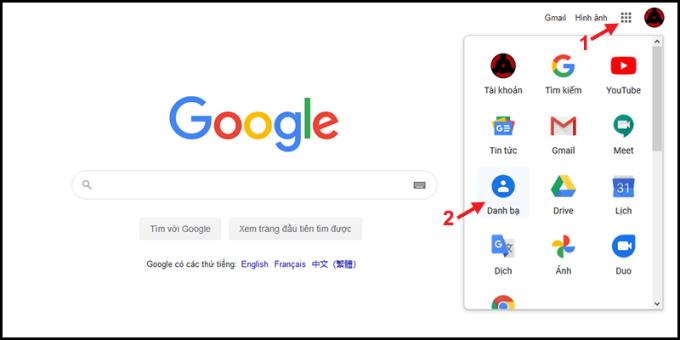
Como abrir contatos da página inicial do Google
Você seleciona o botão Importar .
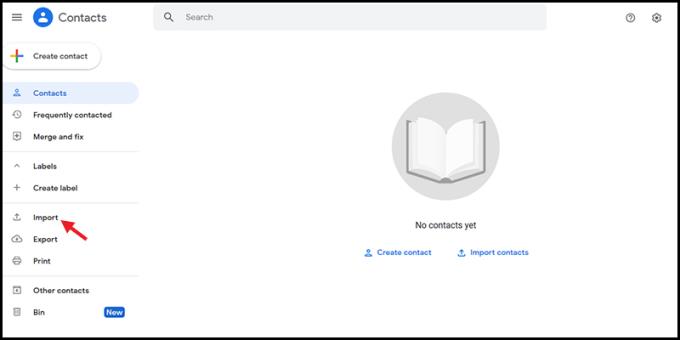
Botão de importação
Em seguida, clique no botão Selecionar arquivo > Selecione o arquivo baixado do iCloud (o arquivo Contacts.vcf anterior).
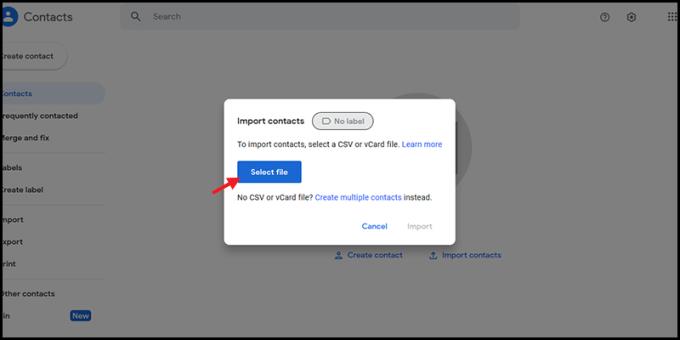
Selecione o arquivo
Depois de selecionar o arquivo, clique no botão Importar para concluir a operação.
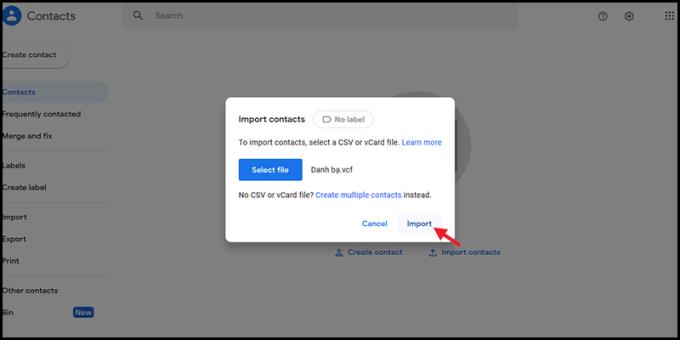
Botão de importação
Você abre Configurações > Usuários e contas (em alguns telefones, será Contas ou Contas e backup, ...).
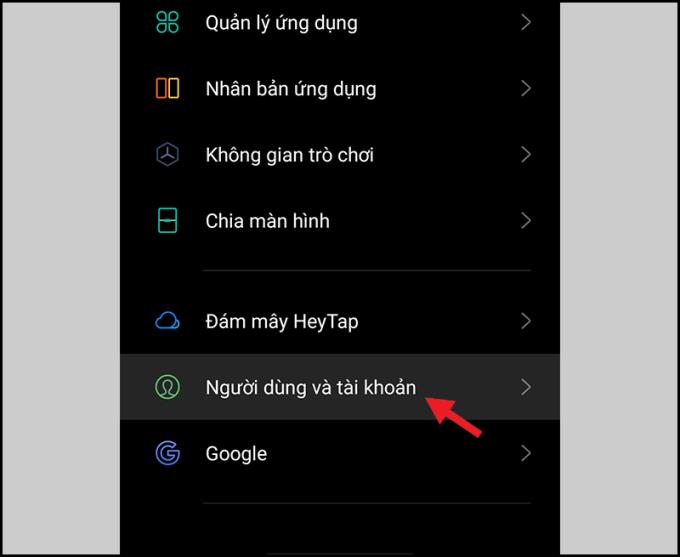
Usuários e contas
Escolha Google > Selecione Adicionar conta e insira as informações necessárias (se você não estiver conectado à sua conta do Google no telefone) ou clique para selecionar o nome da conta do Google correto que você carregou anteriormente para os contatos dos Contatos do Google.
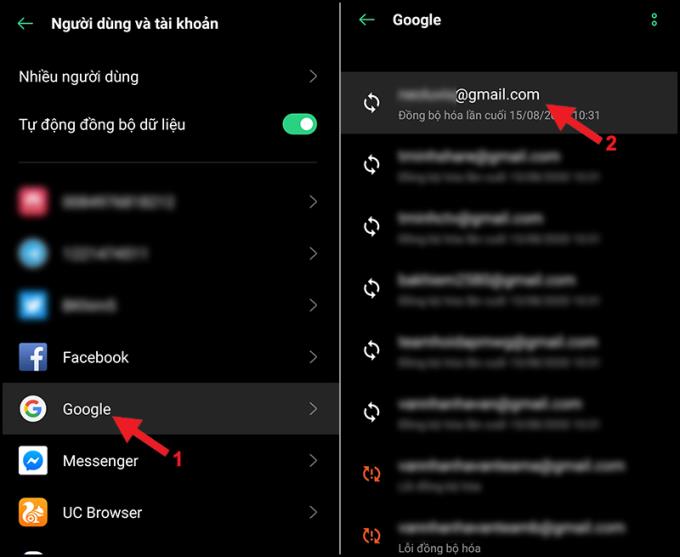
Selecione o e-mail para sincronizar
Você clica nos 2 pontos (haverá 3 pontos)> Sincronizar agora . É isso, aguarde um momento até ver a mensagem " Última sincronização + da última vez em comparação com a data de quando você fez" em Contatos.
Tente ligar o aplicativo Contatos e verifique agora!
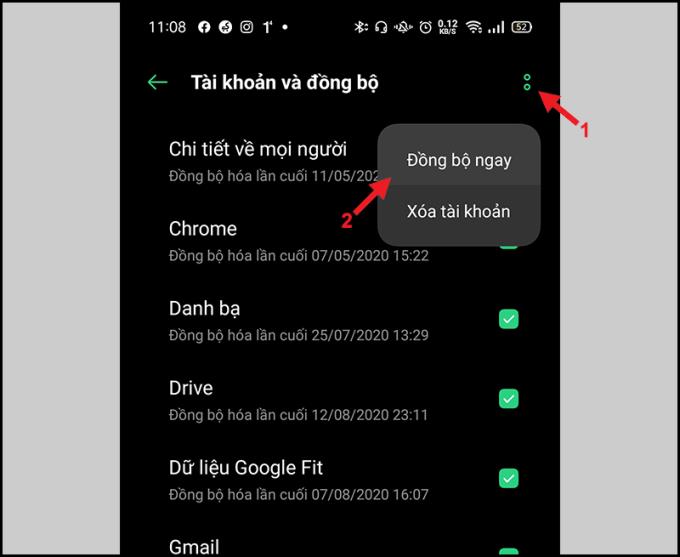
Sincronize agora
Obrigado por assistir e nos vemos nos artigos a seguir.
A fixação de tela é um novo recurso introduzido desde o Android 5.0, evita que os usuários se preocupem com a curiosidade de outras pessoas ao emprestar seu Samsung Galaxy S6.
Atender e encerrar chamadas economiza mais tempo e operações.
As informações da máquina ajudam a verificar informações como IME, modelo ...
Quanto mais pontos de toque um telefone sensível ao toque tiver, mais suave e mais responsivo será o toque.
A tela de borda em telefones Samsung torna mais fácil e rápido manipular seus aplicativos favoritos, listas, etc.
Às vezes, notificações de aplicativos como Facebook, Zalo ... podem ser irritantes para o seu trabalho, você pode configurá-los para ligar / desligar.
Faça capturas de tela facilmente com apenas um toque na tela.
Adicione uma tecla de câmera flutuante que você pode mover para qualquer posição na tela nos modos Auto e Selfie.
A configuração de brilho da tela do Samsung Galaxy J7 ajuda a definir a hora em que o dispositivo desligará automaticamente quando não estiver em uso.
Você pode estender a palma da mão em direção à câmera para tirar uma selfie após alguns segundos.
As atualizações de software ajudam a máquina a adicionar novos recursos ou melhorar seu desempenho na experiência do usuário.
Ative rapidamente uma função específica e atalhos de configuração, como: Assist, cor negativa ...
O telefone suporta carregamento rápido, mas leva muito tempo para carregar totalmente a bateria, por quê? E como consertar esse longo carregamento do telefone Samsung?
Mostrar informações do proprietário O Samsung Galaxy J7 mostrará suas informações na tela de bloqueio.
Touchpoint é uma tecnologia que permite em uma superfície de tela a capacidade de reconhecer a presença de mais de um ou mais de dois pontos.
Para silenciar chamadas e alarmes recebidos, coloque sua mão na tela ou vire o dispositivo de cabeça para baixo.
O modo de economia de bateria ajuda o dispositivo a controlar a quantidade de bateria usada para prolongar o tempo de uso.
A conectividade 3G torna possível trabalhar ou jogar a qualquer hora e em qualquer lugar.
Adicione uma tecla de câmera flutuante que você pode mover para qualquer posição na tela nos modos Auto e Selfie.
Você pode enviar uma mensagem de emergência para destinatários em uma situação de emergência pressionando o botão liga / desliga três vezes consecutivas.


















